Pixel 3:n yhdistäminen televisioon

Kuinka yhdistää Google Pixel 3 -älypuhelin televisioon tai projektoriin.
Nykyaikaiset älypuhelimet ovat itse asiassa kannettavia tietokoneita, jotka ovat tarpeeksi pieniä mahtumaan taskuun. Takana ovat ajat, jolloin puhelimilla pystyi vain kolme pääasiaa: soittaa ja vastaanottaa puheluita ja lähettää tekstiviestejä. Tekniikka on kehittynyt niin nopeasti , että puhelimesi on itse asiassa tehokkaampi kuin tietokoneesi. Ja ei, tämä ei ole vitsi.
Google Pixel on yksi markkinoiden suosituimmista puhelimista. Se on nopea, sisältää paljon käteviä ominaisuuksia ja tarjoaa erinomaisen hinta-laatusuhteen. Lisäksi Google takaa uusille Pixel-puhelimille kolmen vuoden ohjelmistopäivitykset.
Mutta kuten kaikessa tekniikassa, myös Google Pixel ei välttämättä toimi suunnitellulla tavalla . Monet käyttäjät valittivat, että laite ei pysty vastaanottamaan saapuvia puheluita. Vaikuttaa siltä, että tämä ongelma vaikuttaa erityisesti Pixel 5 -käyttäjiin. Sukellaan sisään ja selvitetään tämä mysteeri.
Tämä yksinkertainen toimenpide voi auttaa sinua poistamaan pienet ohjelmistohäiriöt, jotka saattavat rikkoa Puhelin-sovelluksen. Pidä virtapainiketta painettuna, kunnes laite sammuu. Odota kaksi minuuttia ja kytke sitten virta puhelimeen.
Pixel-puhelimeesi voivat vaikuttaa satunnaiset ohjelmistovirheet, jotka estävät saapuvia puheluita pääsemästä laitteellesi. Ehkä Google on jo julkaissut hotfix-korjauksen korjatakseen ongelman. Tarkista päivitykset ja asenna uusin laitteellesi saatavilla oleva Android-versio. Siirry kohtaan Asetukset → Järjestelmä → Lisäasetukset → Järjestelmäpäivitykset → Tarkista päivitykset . Asenna uusin ohjelmistoversio napauttamalla Lataa-painiketta.
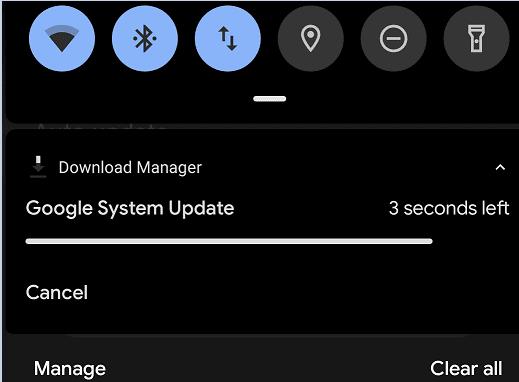
Tiesitkö, että lentokonetilan ottaminen käyttöön ja poistaminen käytöstä puhelimessasi on kätevä vianetsintätapa? Ottamalla lentokonetilan käyttöön estät periaatteessa kaikki laitteesi langattomat toiminnot, mukaan lukien radioaallot, joita puhelin käyttää puheluiden soittamiseen ja vastaanottamiseen.
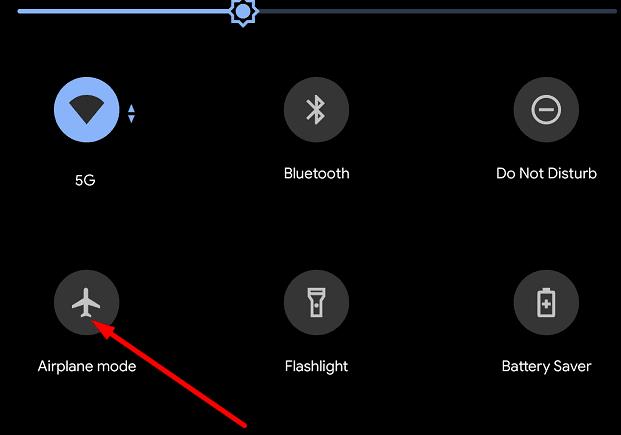
Kun poistat lentokonetilan käytöstä, Pixel-puhelimesi muodostaa uudelleen yhteyden lähimpään matkapuhelintorniin. Toivottavasti kaikki signaaliongelmat poistuvat.
Mene muuten kohtaan Asetukset → Mobiiliverkot → Verkkotila ja valitse toinen verkkotila. Kokeile eri tiloja ja tarkista, kumpi tarjoaa sinulle voimakkaamman signaalin.
Jos Puhelin-sovellus vioittuu eikä toimi tarkoitetulla tavalla, välimuistin tyhjentäminen voi palauttaa sen toiminnan. Siirry kohtaan Asetukset → Sovellukset ja ilmoitukset → Näytä kaikki → Puhelin → Tallennus → Tyhjennä välimuisti → Tyhjennä tallennustila . Ihannetapauksessa poista kaikki välimuistitiedostot vapauttaaksesi lisää tilaa laitteeltasi.
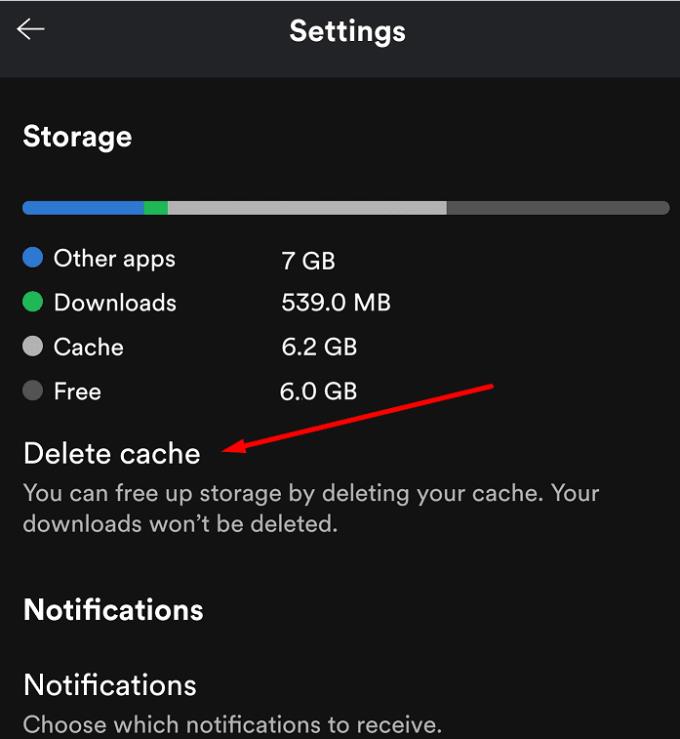
Soitonsiirto on kätevä ominaisuus, jonka avulla voit ohjata saapuvat puhelut toiseen numeroon. Siirry kohtaan Puheluasetukset → Lisäasetukset → Soitonsiirto ja varmista, että Aina välitä -vaihtoehto on poistettu käytöstä.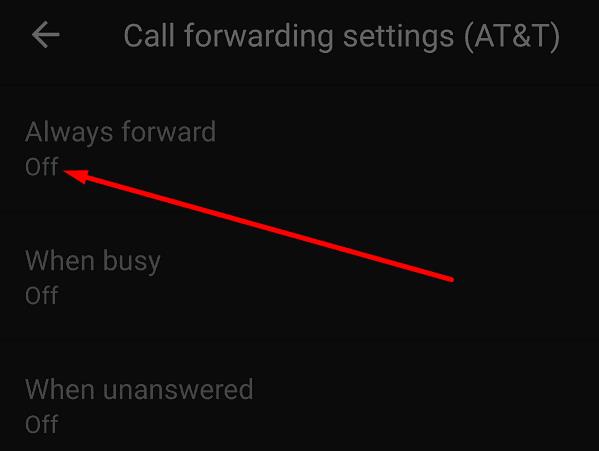
Google Pixelissä on melko aggressiivinen akun säästötila, joka sammuttaa automaattisesti sovellukset, joita et ole käyttänyt pitkään aikaan. Jos soitat ja vastaanotat puheluita puhelimellasi harvoin, virransäästö saattaa sulkea Puhelin-sovelluksen ja estää vahingossa sitä käynnistymästä uudelleen. Siirry siis kohtaan Asetukset → Akku → Akun säästö ja sammuta ominaisuus.
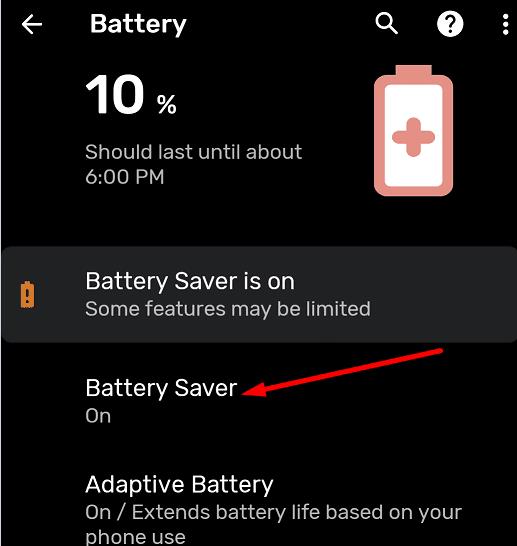
Jos et voi vastaanottaa saapuvia puheluita tietyiltä yhteyshenkilöiltä tai soittajilta, tarkista, oletko estänyt heidät. Käynnistä Puhelin-sovellus → napauta Lisää, → siirry kohtaan Asetukset → Estetyt numerot . Tarkista, ovatko ne luettelossa.
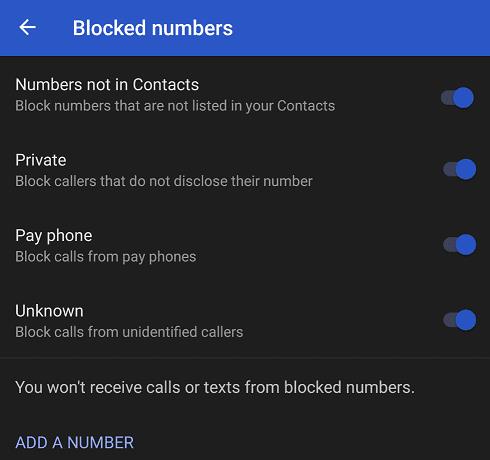
Viimeisenä keinona yritä nollata Pixel-puhelimesi. Muista, että tämä toiminto poistaa tietosi, joten varmuuskopioi kaikki tärkeät tiedot ennen laitteen nollaamista.
Siirry kohtaan Asetukset → Varmuuskopiointi ja palautus → Tehdasasetusten palautus → Palauta laite . Valitse Poista kaikki ja käynnistä prosessi. Kun nollausprosessi on ohi, määritä puhelimesi uudelleen ja tarkista, voitko vastaanottaa puheluita nyt.
Jos yhteystietosi eivät tavoita sinua Google Pixel -puhelimellasi, päivitä käyttöjärjestelmä, tyhjennä välimuisti, poista virransäästötila käytöstä ja poista soitonsiirto käytöstä. Toivomme, että tämä opas auttoi sinua ongelman vianmäärityksessä. Kerro meille, mikä menetelmä teki tempun sinulle.
Kuinka yhdistää Google Pixel 3 -älypuhelin televisioon tai projektoriin.
Ratkaise Google Pixel Buds Bluetooth -kuulokkeiden ongelma, jossa äänenvoimakkuus on liian alhainen käytettäessä niitä puheluihin.
Kun siirrät tietoja vanhasta puhelimesta uuteen Pixel-puhelimeen, poista virransäästö käytöstä ja käytä tiedonsiirtoa tukevaa kaapelia.
Sanojen lisääminen Google Pixel -älypuhelimen sanakirjaan.
Kuinka ottaa Google Pixeliäsi käyttöön Wi-Fi-hotspotina muille laitteille.
Voit korjata Google Pixel -läheisyysanturin asentamalla Androsensor- ja Proximity Sensor Reset -sovellukset Play Kaupasta.
2021 on virallisesti käynnissä, ja Google tuhlaa vähän aikaa saadakseen vuoden ensimmäisen tietoturvapäivityksen Pixel-omistajille. Yhtiö on julkaissut
Android 11:n avulla Google ottaa käyttöön jännittäviä uusia innovaatioita kehittäjille, mukaan lukien huomattavasti nopeammat 5G-nopeudet, puhelunseulonnan sovellusliittymät,
SIM-kortin asettaminen tai poistaminen Google Pixel -älypuhelimesta.
Google Pixel 4 -laitteisiin asennettu Solin tutkatekniikka voi olla hyödyllinen tiettyihin tarpeisiin, kuten puhelimen herättämiseen ilman suoraan
Google Pixel 2 -älypuhelimen kova ja pehmeä nollaus.
Viisi vaihtoehtoa Android-laitteesi liittämiseksi autostereoon.
Kuinka ottaa USB-virheenkorjaus käyttöön Google Pixel 3 -älypuhelimessa.
Jos Google Pixel käynnistyy jatkuvasti uudelleen, tyhjennä sovelluksen välimuisti, vapauta tilaa ja poista äskettäin asennetut sovellukset.
Etkö vain vihaa sitä, kun kuulet kappaleen ja rakastut siihen, mutta et muista nimeä myöhemmin etsiäksesi sitä? Tai pahempaa, jos vain
Jos mukautuva kirkkaus ei toimi tarkoitetulla tavalla Google Pixel -laitteellasi, nollaa mukautuvan kirkkauden asetukset ja sovellusasetukset.
Värinän napautuksen ottaminen käyttöön tai poistaminen käytöstä Google Pixel -älypuhelimessa.
Aseta Wi-Fi-puhelut päälle tai pois päältä Google Pixel 2 -älypuhelimessa.
Jos yhteystietosi eivät tavoita sinua Google Pixel -puhelimellasi, päivitä käyttöjärjestelmä, tyhjennä välimuisti ja poista virransäästötila käytöstä.
Kuinka käyttää kahta sovellusta moninäyttötilassa Google Pixel -älypuhelimessa.
Kun olet roottannut Android-puhelimesi, sinulla on täydet järjestelmän käyttöoikeudet ja voit suorittaa monenlaisia sovelluksia, jotka vaativat root-oikeudet.
Android-puhelimesi painikkeet eivät ole vain äänenvoimakkuuden säätämiseen tai näytön herättämiseen. Muutamalla yksinkertaisella säädöllä niistä voi tulla pikanäppäimiä nopeaan valokuvan ottamiseen, kappaleiden ohittamiseen, sovellusten käynnistämiseen tai jopa hätätoimintojen aktivoimiseen.
Jos unohdit kannettavan tietokoneesi töihin ja sinulla on kiireellinen raportti lähetettävänä pomollesi, mitä sinun pitäisi tehdä? Käytä älypuhelintasi. Vielä hienostuneempaa on muuttaa puhelimesi tietokoneeksi, jolla voit tehdä useita asioita samanaikaisesti helpommin.
Android 16:ssa on lukitusnäytön widgetit, joilla voit muuttaa lukitusnäyttöä haluamallasi tavalla, mikä tekee lukitusnäytöstä paljon hyödyllisemmän.
Androidin kuva kuvassa -tilan avulla voit pienentää videota ja katsoa sen kuva kuvassa -tilassa, jolloin voit katsoa videota toisessa käyttöliittymässä, jotta voit tehdä muita asioita.
Videoiden muokkaaminen Androidilla helpottuu tässä artikkelissa lueteltujen parhaiden videonmuokkaussovellusten ja -ohjelmistojen ansiosta. Varmista, että sinulla on kauniita, taianomaisia ja tyylikkäitä kuvia jaettavaksi ystävien kanssa Facebookissa tai Instagramissa.
Android Debug Bridge (ADB) on tehokas ja monipuolinen työkalu, jonka avulla voit tehdä monia asioita, kuten etsiä lokeja, asentaa ja poistaa sovelluksia, siirtää tiedostoja, roottata ja flashata mukautettuja ROM-levyjä sekä luoda laitteiden varmuuskopioita.
Automaattisesti napsauttavien sovellusten ansiosta sinun ei tarvitse tehdä paljoa pelatessasi pelejä, käyttäessäsi sovelluksia tai suorittaessasi laitteella olevia tehtäviä.
Vaikka mitään taikakeinoa ei olekaan, pienet muutokset laitteen lataus-, käyttö- ja säilytystavoissa voivat hidastaa akun kulumista merkittävästi.
Puhelin, jota monet ihmiset rakastavat juuri nyt, on OnePlus 13, koska siinä on erinomaisen laitteiston lisäksi myös ominaisuus, joka on ollut olemassa jo vuosikymmeniä: infrapunatunnistin (IR Blaster).



























